Wix Events: criar um evento com ingresso usando o app Wix
4 min
Neste artigo
- Criar um evento com ingresso
- Perguntas frequentes
Crie o evento com ingresso ideal onde você estiver usando o app Wix. Disponibilize um evento único ou uma série de eventos para os convidados se inscreverem. Escolha a duração do seu evento, onde ele acontece e organize os eventos para que os convidados possam encontrá-los facilmente.
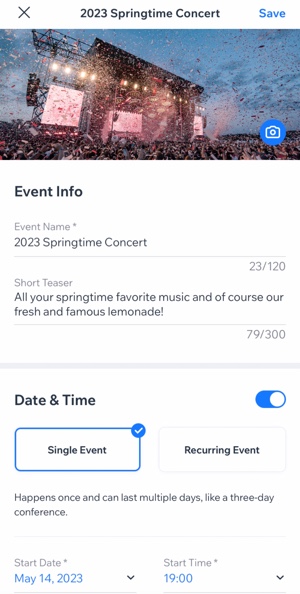
Dica:
Você também pode criar eventos com RSVP sem ingressos. Saiba mais sobre a diferença entre eventos com RSVP e eventos com ingressos pagos.
Criar um evento com ingresso
Crie um evento com ingresso que funcione para o que você precisa (por exemplo: um meetup, uma oficina ou um show). Dê mais vida ao seu evento ao adicionar uma imagem que se destaca e fornecer informações importantes aos convidados. Por exemplo, adicione informações como o nome, data/hora e descrição.
Para criar um evento com ingresso:
- Acesse seu site no app Wix.
- Toque em Gerenciar
 na parte inferior.
na parte inferior. - Toque em Eventos.
- Toque em + Criar novo evento.
- Toque em Começar do zero.
- Toque em Vender ingressos.
- Toque em Adicionar imagem e tire uma foto ou faça upload de uma imagem e toque em Próximo.
- Insira o nome do evento.
- (Opcional) Insira uma breve descrição para o evento.
- Toque na alavanca Data e horário para ativá-la ou desativá-la:
- Ativada: a data e o horário aparecem nas informações do evento. Configure um evento único ou recorrente:
- Eventos únicos: toque nos menus dropdown Data de início e Horário de início e selecione a data e a hora.
- Evento recorrente: crie um template de evento usado para várias datas.
- Desativada: uma mensagem "Horário a ser definido" aparece nas informações do evento. Edite o texto no campo Horário a ser definido (por exemplo: o horário será anunciado em breve).
- Ativada: a data e o horário aparecem nas informações do evento. Configure um evento único ou recorrente:
- Toque na alavanca Local:
- Ativada: mostre o local nas informações do evento:
- Selecione se o local é físico ou online.
- Insira o endereço do evento ou o título do local online.
- Desativada: uma mensagem "Local a ser definido" aparece nas informações do evento. Edite o texto no campo Local a ser definido.
- Ativada: mostre o local nas informações do evento:
- Conecte esse evento a uma ou mais categorias de eventos:
- Toque em Adicionar categoria.
- Toque para selecionar uma ou mais categorias existentes ou insira o nome de uma nova categoria.
- Toque em OK.
- Adicione uma descrição em Sobre seu evento:
- Toque em Adicionar descrição.
- Insira seu texto e toque em OK.
- Toque em Próximo no canto superior direito.
- Selecione uma opção:
- Salvar como rascunho: o evento ainda não será exibido no seu site. Quando estiver tudo pronto, publique-o para que seja exibido.
- Publicar: seu evento pode ser visível no seu site dependendo das configurações de exibição do evento no seu site para desktop ou no Spaces by Wix.
Qual é o próximo passo?
Comece a criar ingressos para o seu evento usando o app Wix.
Perguntas frequentes
Estamos aqui para ajudar com todas as suas perguntas. Clique nas perguntas abaixo para saber mais.
Posso duplicar um evento existente?
Posso adicionar uma agenda de eventos?
Como faço para abrir e fechar o registro para o meu evento?
Os convidados podem usar sua Apple Wallet?
Posso não ter uma conexão confiável com a Internet no meu evento. Poderei fazer o check-in dos convidados?
Posso organizar um evento de videoconferência usando meu telefone?


 ao lado do evento.
ao lado do evento.
